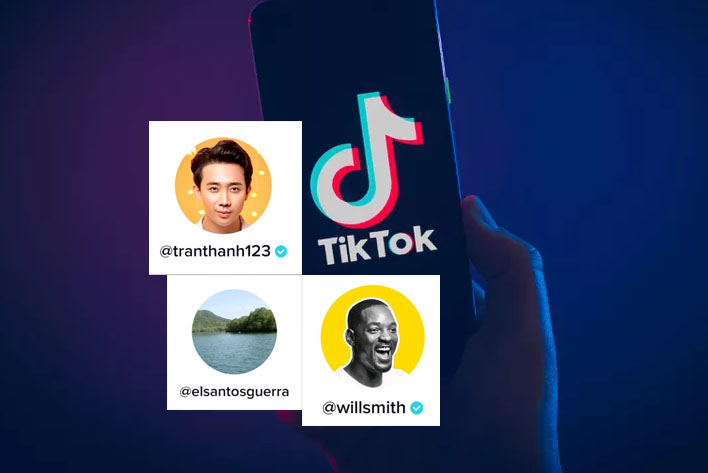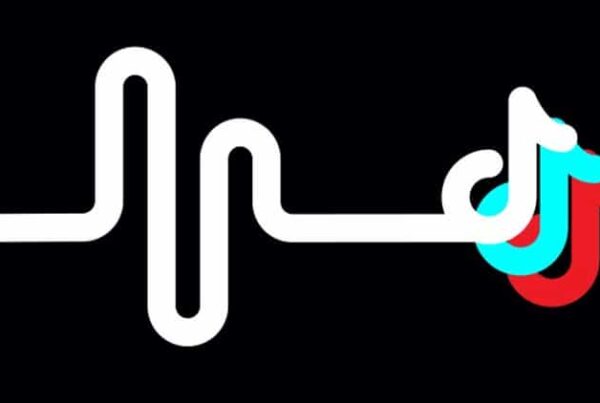Las imágenes de perfil y los nombres son una parte importante de cualquier Soziales Netzwerk y Tik Tok no es una excepción. Las fotos y videos de perfil de Tik Tok proporcionan un marcador visual para quién subió un clip, mientras que el nombre de Nutzername y los nombres para mostrar en Tik Tok ayudan a los usuarios a identificar creadores entre sí.
Es ist unglaublich wichtig zu wissen, wie Tik Tok-Benutzernamen und andere Profildetails geändert werden, um Ihr Konto auf dem neuesten Stand zu halten. Glücklicherweise ist das Ändern Ihres Namens in Tik Tok sowie Ihres Benutzernamens, Profilbilds und Profilvideos überraschend einfach und dauert nur wenige Minuten.
Hier finden Sie alles, was Sie wissen müssen, um Tik Tok-Namen und Profilbilder im beliebten sozialen Video-Netzwerk zu ändern.
So ändern Sie Ihren Anzeigenamen in Tik Tok
Ihr Tik Tok-Anzeigename ist der Name, der oben in Ihrem Profil in der App angezeigt wird. Es kann alles sein, was Sie wollen, und es spielt keine Rolle, ob ein anderer Benutzer es bereits verwendet.
Trinkgeld: Stellen Sie sich Ihren Anzeigenamen als Adressbuchnamen und Ihren Benutzernamen als Ihre eindeutige Telefonnummer vor.
So ändern Sie den Anzeigenamen Ihres Tik Tok.
- Öffnen Sie die Tik Tok-App auf Ihrem iOS- oder Android-Smartphone oder -Tablet und tippen Sie auf ich im unteren Menü.
- Berühren Profil bearbeiten.
- Berühren Sie Ihren aktuellen Namen neben Name.
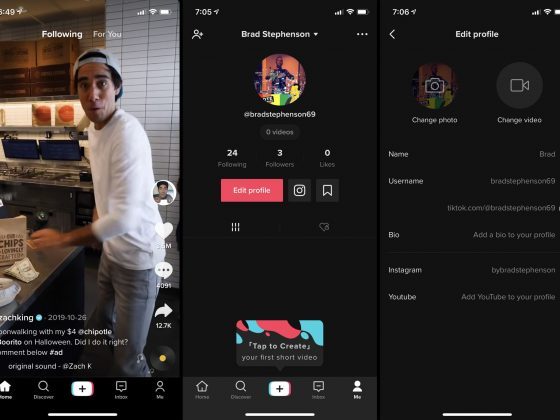
- Schreiben Sie Ihren neuen Namen in das Feld.
- Berühren Behalten.
Ihr Tik Tok-Anzeigename wird jetzt aktualisiert.
So ändern Sie Ihren Benutzernamen auf Tik Tok
Los nombres de usuario para Tik Tok son únicos, ya que se utilizan para identificar cuentas individuales. Los nombres de usuario de Tik Tok también se utilizan para crear la Url Netz única para su perfil que otros copiarán y pegarán para vincular a su cuenta y videos.
Wichtig: Durch Ändern Ihres Tik Tok-Benutzernamens wird auch Ihre Profil-Webadresse geändert. Wenn in sozialen Medien und auf Websites viele Links zu Ihrem Konto vorhanden sind, möchten Sie möglicherweise Ihren aktuellen Benutzernamen beibehalten, da durch das Ändern dieser Links diese Links beschädigt werden.
Los nombres de usuario de Tik Tok son los que aparecen en las páginas de video y están precedidos por un símbolo @, al igual que los nombres de usuario en Twitter und Instagram.
So ändern Sie Ihren Tik Tok-Benutzernamen.
- Öffnen Sie Tik Tok auf Ihrem Telefon oder Tablet.
- Tippen Sie im Menü am unteren Bildschirmrand auf Mich, um zu Ihrem Profil zu gelangen.
- Berühren Profil bearbeiten.
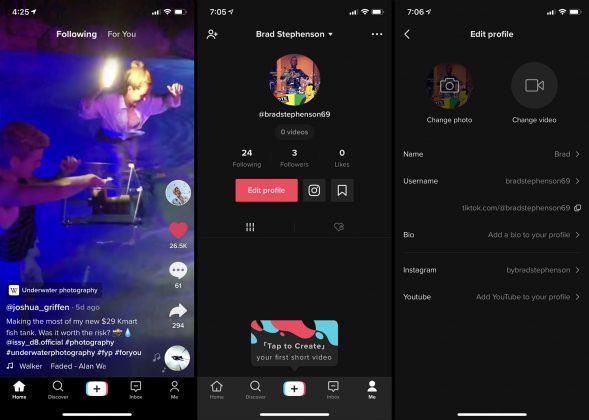
- Berühren Sie den aktuellen Benutzernamen rechts von Nutzername.
- Geben Sie Ihren neuen Tik Tok-Benutzernamen ein und tippen Sie auf Behalten.
Ihr neuer Benutzername und Ihre neue Profil-URL werden gespeichert und die Änderungen werden sofort wirksam.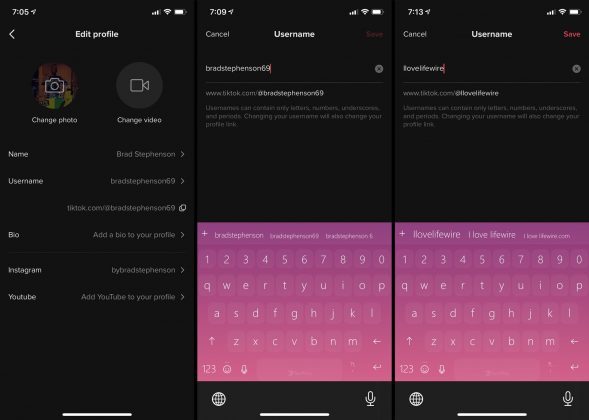
So ändern Sie das Profilbild auf Tik Tok
Las imágenes de perfil en Tik Tok funcionan de manera muy similar a las fotos de perfil o avatares en otras redes sociales como Facebook , Instagram y Youtube. Aparecen en su página de perfil y también se utilizan para identificarlo junto a cualquier publicación que realice.
Ihr Tik Tok-Profilbild kann beliebig oft geändert werden. Das ist wie.
- Öffnen Sie auf Ihrem Android- oder iOS-Gerät die Tik Tok-App.
- Hauch von meine.
- Berühren Profil bearbeiten.
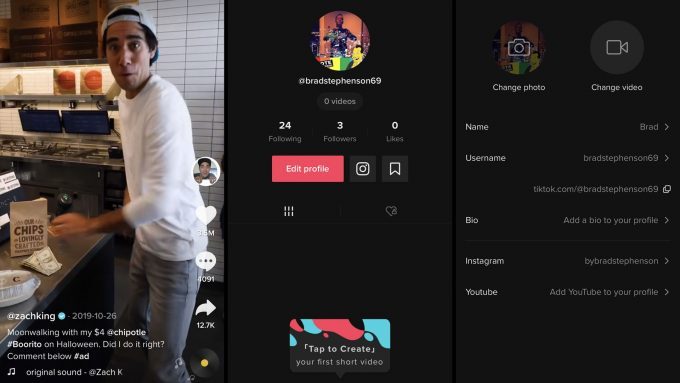
- Berühren Foto ändern.
- Ich berührte Mach ein Foto um ein Foto mit der Kamera Ihres Smartphones oder Tablets aufzunehmen und direkt in die Anwendung zu importieren.
Sie können auch berühren Wählen Sie aus Fotos um eine zu laden, die Sie bereits auf Ihrem Gerät gespeichert haben.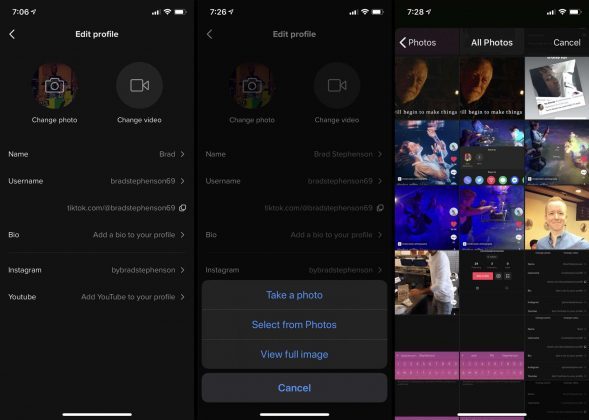
- Sobald Sie Ihr Foto aufgenommen oder ausgewählt haben, können Sie es vergrößern, verkleinern oder verschieben, indem Sie es mit zwei Fingern einklemmen.
Wenn Sie fertig sind, tippen Sie auf Speichern. - Ihr neues Profilbild wird jetzt in Ihrem Tik Tok-Konto angezeigt.
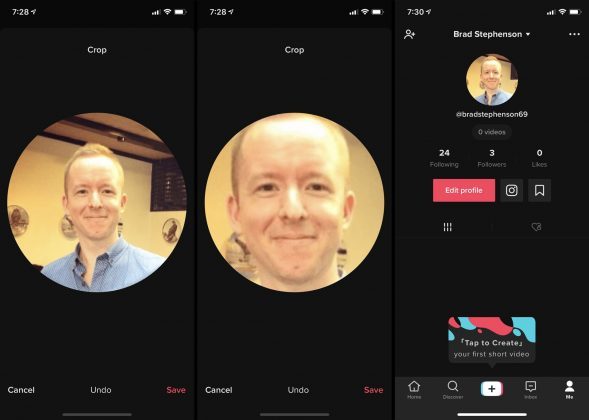
Wofür ist ein Tik Tok-Profilvideo?
En la página Editar perfil, es posible que hayas notado el Verknüpfung Cambiar video junto a Cambiar foto. Esta es una característica opcional que le permite cargar un video de seis segundos para crear una imagen de perfil animada en lugar de la imagen fija tradicional.
Das Hochladen eines Profilvideos auf Tik Tok ist identisch mit der oben genannten Methode zum Ändern Ihres Profilfotos. Tippen Sie einfach auf Video ändern anstelle von Foto ändern.